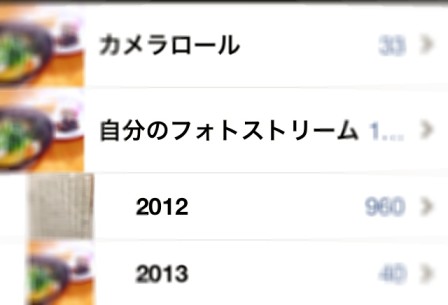
前日の写真を毎朝保存しています。@kotala_bです。
撮った写真は外付けHDDとPicasaそしてEvernoteの3ヶ所に保存しています。
保存するための時間はたったの3分です。
面倒くさがりな僕でも毎朝出来る簡単な方法をご紹介します!
カメラロールをEvernoteへ保存する
Evernoteへの保存はiPhoneアプリのPictShareを使います。
PictShareにはあらかじめEvernoteのアカウントを登録しておきます。
PictShareを立ち上げ、保存したいアルバムを選択
▼日付けごとに別れているので、日付けの周辺をタップすると1日分全てが選択されます
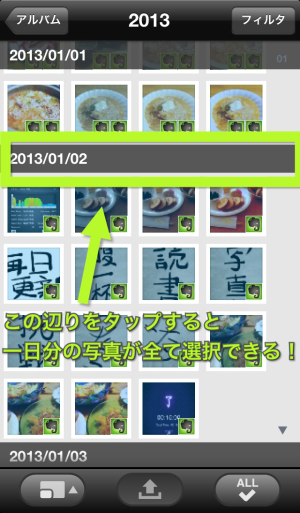
これで1日に何枚の写真があっても1タップで1日分の写真を選択出来ます!
あとは設定しておいたEvernoteのノートブックに送信するだけ!
これだけなら毎朝1分で出来ます!
外付けHDDへ保存する
▼後で見返した時にわかりやすいよう、1日分の写真を1つのフォルダにまとめています。
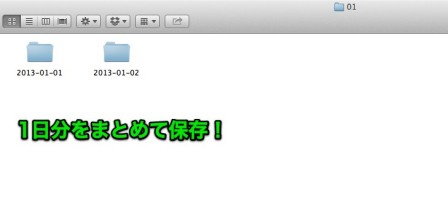
僕はMacBook Airを使っているので、フォトストリームでiPhoneやiPadminiで撮った写真を全て共有出来ます。
▼フォトストリームで1日分を選択し
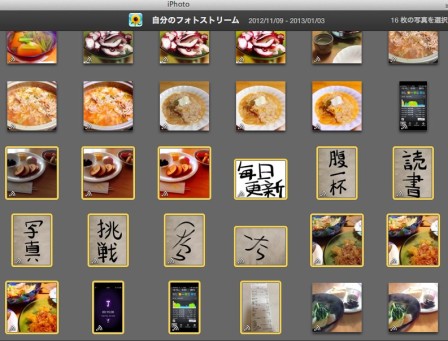
保存先のフォルダへドラッグ!
これもたったの1分です!
Picasaへ保存する
Picasaへの保存はwebアップロードではなく、MacBook Airに入れたPicasaアプリからアップロードをしています。
▼Picasaの設定で外付けHDDのフォルダをあらかじめ常時スキャンにしておきます
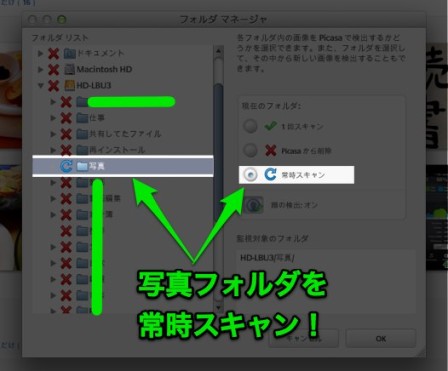
こうしておくと外付けHDDへ保存すると同時に、自動でPicasaが読み取ってくれます。
▼共有先をなしにしてアップロードすれば自分だけが閲覧可能
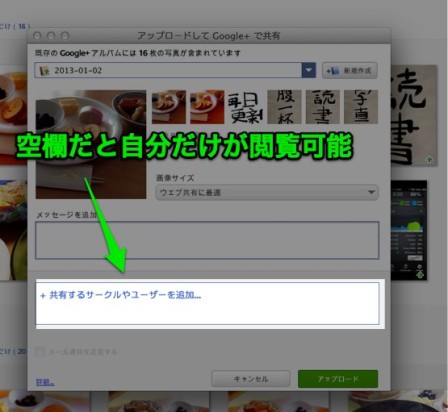
共有ボタンを押して完了です!
これもたったの1分!
順番も大切
3ヶ所に保存するには順番も大切で、1番初めにEvernoteへ、次に外付けHDD、最後にPicasaへ保存しています。
Evernoteへの転送には時間がかかるので1番初めに。
Picasaへ保存するには外付けHDDの写真を保存しているので、フォトストリームを外付けHDDに保存をしてから行う必要があります。
Picasaへの転送も多少時間はかかるのですが、放っておいても大丈夫なので3番目にやっています。
最後に
あらかじめ設定を済ませておくことで、たったの3分でカメラロールの写真をEvernote,外付けHDD,Picasaの3ヶ所に保存出来てしまいます!
カメラロールのバックアップや整理にやってみてはいかがでしょう?


